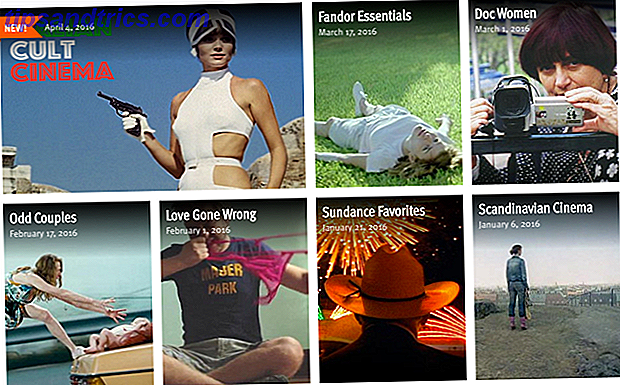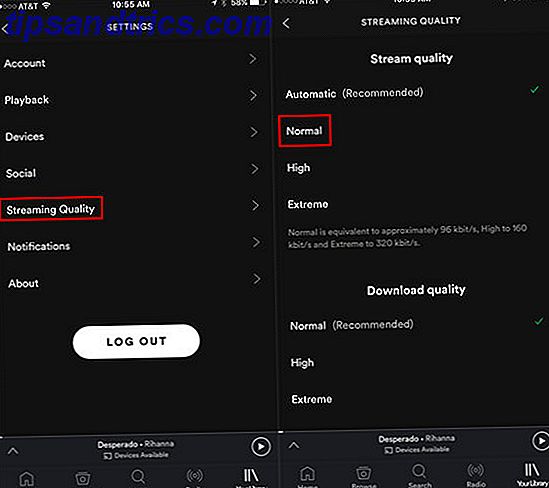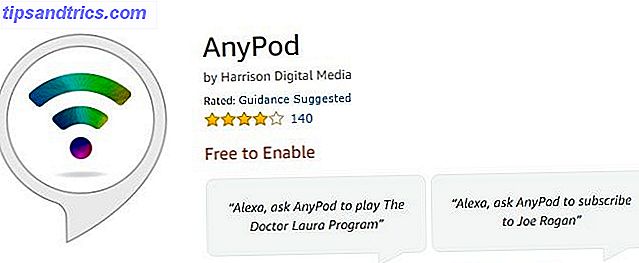Bruger du stadig Microsoft Word til at skrive til internettet? Du gør det forkert. Word-processorer er designet til trykte dokumenter, og derfor er de så fokuserede på formateringsmuligheder. Men internettet er ikke et trykt dokument, så de fleste af disse værktøjer er ubrugelige der.
Så at skrive i Word, og derefter kopiere ind i et websteds formular, er en simpel opskrift på formatering af problemer og kode, som en person skal rydde op senere. Derfor skrev jeg i mange år artikler i ren tekst, mens du formaterede alt sammen med HTML. Det fungerer, men Markdown kan spare dig endnu mere tid: Dette enkle sprog giver dig nemme at skrive alternativer til HTML-kode, der fremskynder tingene sammen.
Endnu bedre: det er let at lære. Gå til MarkDownTutorial.com, og du bliver hurtigere om cirka ti minutter. Undlad at se dette:
Du behøver ikke et særligt program til at bruge MarkDown - apps som TextEdit fungerer fint - men software med en forhåndsvisningsrude, fremhævning og HTML-eksport gør tingene meget lettere. Vi har vist dig Mou, som Bakari siger er perfekt til at lære Markdown på Mac Lær Markdown Brug Mac Text Editor Mou Lær Markdown Brug Mac Text Editor Mou Hvad er Markdown? Hvorfor er det nyttigt, og hvordan lærer du det? Hvis du leder efter en måde at komme i gang med Markdown på din Mac, er Mou svaret. Læs mere .
Lightpaper's Mac-gratis klient tager ting til næste niveau, med understøttelse af tabbedata til mulitple-dokumenter og endda en sidebar-filhåndtering. Hvis du laver meget for internettet, og du er en Mac-bruger, er dette en app, du bør tjekke ud (trods dets fejl).
Skrivning i Markdown
Åbn Lightpaper, og du får se et simpelt vindue med to ruder:
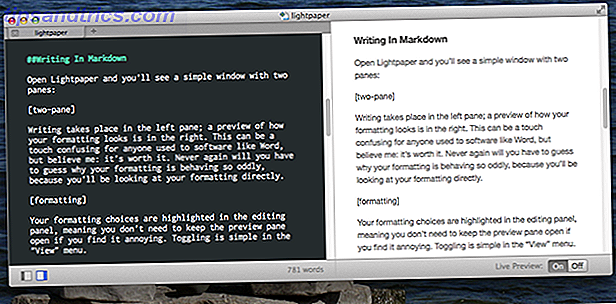
Skrivning foregår i venstre rude; et eksempel på hvordan din formatering ser ud til højre. Ændringer, du laver til venstre, vises hurtigt til højre (du kan eventuelt slukke for automatisk opdatering). Dette kan være et strejf forvirrende for alle, der bruges til at software som Word, men tro mig: det er det værd. Aldrig igen bliver du nødt til at gætte, hvorfor din formatering opfører sig så mærkeligt, fordi du vil se på din formatering direkte.
Din formatering er fremhævet i redigeringspanelet, hvilket betyder, at du ikke behøver at holde forhåndsvisningspanelet åbent, hvis du finder det irriterende. Toggling er enkel i menuen "View", så sluk for den ekstra rude, hvis du vil.
Hvis du arbejder på et multi-dokument-projekt, gode nyheder: Lightpaper understøtter faner. Softwaren giver dig også mulighed for at åbne hele mapper - bare åbne en mappe i stedet for en fil, og du vil se alle kompatible filer til venstre.

Dette er perfekt, hvis du har opdelt et projekt i forskellige filer til kapitler eller sektioner.
Når du er færdig med at skrive, kan du kopiere som HTML: Alternativet og keyboarld genveje kan begge findes i menuen Rediger .

Der er et par andre bemærkelsesværdige funktioner, herunder en fuldskærmstilstand, der kun viser det afsnit, du arbejder i øjeblikket på (Distraction-Free Mode). Spil med disse, hvis du vil, men for mig er killer-funktionen evnen til at ændre temaer.
Temaer
Ikke fan af standardlook? Du kan vælge et tema til både skrive- og forhåndsvisningsruden i Lightpaper til Mac. Du kan også vælge en anden skrifttype til skrivefeltet:

En række temaer er som standard inkluderet, eller du kan downloade og installere temaer til Lightpaper. Forhåndsvisning af temaer er kun CSS-filer, så du kan oprette en preview-rude, der er identisk med den formatering, der bruges af dit websted, hvis du virkelig ville have det.
Beta Pas på
Mac-versionen af denne software er relativt ny, og ikke uden sine fejl. Jeg rammer ofte Enter i slutningen af et afsnit kun for at finde en gibberish ny linje er blevet tilføjet til mig - uden tvivl er resultatet af en automatisk punktlistefunktion gået galt. Sådan er en fare for beta-software, antager jeg.
På trods af lejlighedsvis fejl er Lightpaper stadig værd at se. Softwaren gør det nemt at styre projekter, mens du skriver i et format, der fungerer godt til internettet, plus det er helt gratis. Jeg anbefaler, at du tjekker det.
Denne Mac app følger Lightpaper for Android, hvilket Erez kaldte den bedste Markdown-editor til Android Skriv og Preview Markdown In Style med LightPaper [Android] Skriv og forhåndsvisning Markdown In Style With LightPaper [Android] En teksteditor bør ikke komme i dit ansigt. Jo mere du bemærker det, jo værre er det. De bedste er næsten usynlige, forbliver ude af vejen og lader dig blive en med ... Læs mere. Med god grund: Lightpaper er en Markdown editor, der passer godt ind i Android. Det forekommer mærkeligt, at en Android eksklusiv ville gøre hoppet til Mac før iOS eller endda Windows - indtil du prøver det. Lightpaper tager hvad der virker om Android-versionen og overfører det problemfrit til Apples desktop-operativsystem.
Download: Lightpaper til Mac (gratis)
Selvfølgelig er det også muligt at gøre sådan skrift direkte i din browser: Check Markdown Her hvis du vil lære at bruge Markdown i Gmail og andre hjemmesider Markdown Here: Brug Markdown Text i Gmail og få det tildelt [Chrome] Markdown Here : Brug Markdown Text i Gmail og få det tildelt [Chrome] Læs mere. Eller du kan tjekke nedenstående bemærkninger, hvor jeg er sikker på, at folk vil liste deres foretrukne MarkDown-redaktører til en række forskellige platforme.